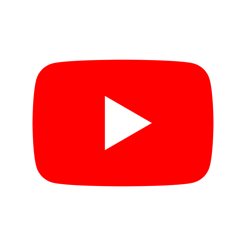YouTube se ha convertido en una plataforma para todo, tanto para estar informados de las últimas noticias (siempre y cuando nos informemos a través de fuentes fiables), como para aprender a hacer cualquier cosa que se nos pase por la cabeza pasando por disfrutar de nuestra música favorita, ver tráileres de películas o videojuegos además de ser una importante fuente de tutoriales de este tipo.
Pero ¿Qué pasa cuando YouTube no funciona? No pasa absolutamente nada. No solo de YouTube vive el hombre. Al igual que algunos usuarios afirman que Instagram es la red social de los que no saben leer, también se dice lo mismo de YouTube, por lo que en caso de que YouTube no funcione, podemos buscar información como esta, en formato texto.

Los motivos por los que YouTube no funciona pueden ser de todo tipo, ya que no solo están relacionados con el servicio, sino que varían dependiendo de si estamos accediendo desde un ordenador o un dispositivo móvil o tablet, también depende, aunque en menor medida, del sistema operativo.
A continuación te mostramos los pasos a seguir para averiguar qué sucede cuando YouTube no funciona y cómo solucionarlo.
Comprobar si los servidores funcionan

En los más de 15 años de funcionamiento de YouTube, esta plataforma solo ha dejado de funcionar completamente en todo el mundo en dos ocasiones, una de ellas a principios de 2021 y fue durante una hora aproximadamente. Con esto quiero decir que es muy, pero que muy raro, que los servidores de YouTube dejen de funcionar.
Sin embargo, es probable que suceda. Para poder descartar esta opción, lo primero que debemos hacer es visitar la web Downdetector. Esta página web nos permite ver el número de incidencias relacionadas con el funcionamiento de la mayoría de plataformas online, ya sea WhatsApp, Facebook, Instagram, Twitter…
Si el número de reportes es muy elevado, se mostrará una gráfica con los índices por encima de lo normal, confirmando así que los servidores han dejado de funcionar. No obstante, debemos fijarnos en el resto de información que comparte esta web, ya que el problema puede presentarse únicamente en determinadas regiones no en todo el mundo.

Desactivar el modo avión

Aunque puede parecer una solución absurda, es probable que sin habernos dado cuenta, hayamos activado el modo avión en nuestro dispositivo móvil. Si es así, ninguna de las aplicaciones que requieren de una conexión a internet funcionará.
Si además de YouTube, WhatsApp, Facebook, Twitter o Instagram tampoco funciona, todo parece indicar que el modo avión de tu smartphone está activado, modo que muestra el icono de un avión en la parte superior de la pantalla. Para desactivar el modo avión, debemos deslizar el centro de control desde la parte superior de la pantalla y pulsar el icono representado por un avión.
Si aún así, no funciona, pasamos al siguiente apartado.
Comprobar nuestra conexión a internet

Si no tenemos activado el modo avión, pero YouTube sigue sin funcionar, lo primero que debemos comprobar es que nos encontramos conectados a una red 3G/4G o 5G. Si es así, se mostrará el tipo de red al que estamos conectados junto al nivel de cobertura del smarpthone.
Si no es así, ya sabemos cual es el problema. Para solucionarlo, debemos cambiar de ubicación para mejorar la cobertura de nuestro smartphone. Si al cambiar de posición, se muestra el tipo de red al que estamos conectados, pero seguimos sin tener conexión a internet, la solución pasa por reiniciar el smartphone.
Conexión a internet en un PC o Mac
Si se trata de Windows (independientemente de que versión se trate), tenemos acudir a la esquina inferior derecha de la pantalla y buscar un triángulo invertido orientado hacia la derecha, triángulo que representa la conexión Wi-Fi.
Si se trata de una conexión mediante cable RJ-45, se representa un ordenador con un cable en el lado derecho en paralelo. Si se muestran ambos iconos con una X, significa que no tenemos conexión a internet.
Si utilizamos un Mac, debemos asegurarnos que en la parte superior derecha de la pantalla se muestra un triángulo invertido que representa la conexión Wi-Fi. Si este se marcha con una X, significa que no tenemos conexión vía Wi-Fi.
En ambos casos, debemos comprobar con otros dispositivos si realmente tenemos conexión a internet en nuestro hogar para descartar que sea un problema de nuestro proveedor de internet. Si en otros dispositivos funciona internet sin problemas, este problema se soluciona reiniciando tanto el router como el equipo.

Reiniciar el dispositivo

Al reiniciar el smartphone, este se conectará nuevamente con la torre de telefonía más cercana de forma correcta y volveremos a tener internet para conectarnos a YouTube, Instagram, Facebook… En ocasiones la solución más absurda es la más sencilla.
Además, todas las aplicaciones que se estuvieran ejecutando el primer o segundo plano también se cerrarán, por lo al ejecutar nuevamente la aplicación YouTube, esta no debería presentar ningún problema de funcionamiento, a no ser que el problema se encuentre en el sistema.
Forzar el cierre de la aplicación

Si tenemos conexión a internet mediante nuestra línea móvil y a través de la conexión Wi-Fi, el único motivo por el que YouTube no funciona y el resto de aplicaciones que dependen de internet si lo hacen lo encontramos en la propia aplicación.
Para solucionar este problema, debemos forzar el cierre de la aplicación, de esta forma, cuando volvamos a ejecutar la aplicación YouTube, esta se iniciará desde cero, por lo que si presentaba algún problema de funcionamiento este quedará solucionado.
Para forzar el cierre de la aplicación, debemos acceder a la multituarea del dispositivo (deslizando de bajo hacia arriba, buscar la aplicación YouTube) y deslizarla hacia hacia arriba, como si fuéramos a sacarla por la parte superior del smartphone.
Eliminar la caché de la aplicación

Si aún así, no ha forma de que YouTube funcione, el siguiente paso a seguir es eliminar la caché de la aplicación, una caché en la mayoría de los casos es el principal problema de funcionamiento de muchas aplicaciones, sobre todo en Android, ya que esta no se elimina de forma automática como si sucede en iOS.
Eliminar la caché en un ordenador
Eliminar la caché de YouTube en un ordenador, no es posible. Lo único que podemos hacer es eliminar toda la caché almacenada en el navegador, lo que provocará que todas las páginas web que visitamos habitualmente, tarden un poco más de tiempo en cargar, al menos la primera vez que volvamos a visitarla una vez hemos borrado la caché.
Para borrar la caché de un navegador, debemos escribir en el cuadro de búsqueda la palabra «caché» sin comillas para que se muestre el acceso directo a esta opción disponible en las opciones de configuración del navegador. Con este método evitaremos navegar entre las opciones de configuración de cada navegador, ya que lamentablemente todos son diferentes.
Eliminar la caché en Android
Para eliminar la caché de YouTube en Android, debemos acceder a los ajustes de la aplicación YouTube y pulsar en la opción Borrar datos. Dentro de este menú, se muestra la opción Borrar caché junto con el espacio que ocupa.
Eliminar la caché en iPhone
iOS salvo contadas aplicaciones, no permite eliminar la caché de las aplicaciones que se instalan, ya que este sistema operativo se encarga de realizar el proceso de forma automática, sin que el usuario tenga que intervenir en ningún momento.
Actualizar la aplicación

Cuando se detecta un fallo grave de seguridad en una aplicación, algunos desarrolladores pueden bloquear la aplicación para que no funcione mientras que se actualiza a la nueva versión en la que se ha solucionado el problema.
Si nuestra aplicación para iOS o Android no funciona, deberíamos pegarle un vistazo a la App Store y Play Store para comprobar si no existe una nueva actualización disponible en las respectivas tiendas de aplicaciones.
Actualizar el sistema operativo

Si nuestro equipo tiene pendiente de instalar una actualización del sistema, deberíamos proceder a instalarla antes de nada, ya que en ocasiones, puede que el problema se encuentre precisamente en ella. Si no es la primera vez que YouTube deja de funcionar, cabe la posibilidad que instalando la actualización o actualizando los Servicios de Google, logres dar con el error que no te deja utilizar la aplicación.
Eliminar y volver a instalar la aplicación

Cuando ninguna de las soluciones que os hemos propuesto funciona, la última oportunidad que tenemos para que YouTube vuelva a funcionar pasa por eliminar y volver a instalar la aplicación, no sin antes reiniciar el dispositivo una vez hemos eliminado la aplicación. De esta forma, se eliminarán todos los archivos de la aplicación que puedan estar interfiriendo en el funcionamiento de la aplicación.
Otras soluciones

Si no conseguimos dar con el problema que está afectando al funcionamiento de YouTube en nuestro smartphone, la solución más radical pasa por restaurar nuestro dispositivo de cero, no sin antes hacer una copia de seguridad, para así eliminar el resto de todas y cada una de las aplicaciones que tenemos instaladas en nuestro dispositivo móvil.

Cada vez que se instala una nueva aplicación, el registro del dispositivo se modifica (al igual que sucede en Windows), por lo que a la larga, es posible que una aplicación haga un cambio que afecte al funcionamiento de una aplicación concreto, que en este caso sería de YouTube.
Si tenemos en cuenta que nunca está de más restaurar nuestro smartphone para así eliminar basura que nuestro smartphone vuelva a funcionar como el primer día, esta solución no es muy descabellada, aunque requiere de un tiempo de inactividad por nuestro parte, ya que el proceso nos puede llevar una hora aproximadamente, sin contar el tiempo de instalar nuevamente las aplicaciones que utilizamos habitualmente.